Win11系统运行时间查看方法
时间:2025-09-27 09:54:49 412浏览 收藏
一分耕耘,一分收获!既然打开了这篇文章《Win11查看系统运行时间方法》,就坚持看下去吧!文中内容包含等等知识点...希望你能在阅读本文后,能真真实实学到知识或者帮你解决心中的疑惑,也欢迎大佬或者新人朋友们多留言评论,多给建议!谢谢!
通过任务管理器性能选项卡查看CPU正常运行时间;2. 使用命令提示符执行systeminfo命令查找启动时间;3. 在PowerShell中运行(Get-Date)-(Get-CimInstance Win32_OperatingSystem).LastBootUpTime获取精确运行时长;4. 控制面板网络连接状态中查看持续时间估算开机时长;5. 事件查看器筛选事件ID 6005/6006/6008/1074追溯历史开关机记录。
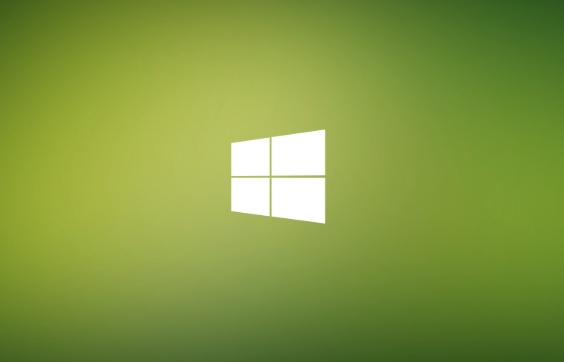
如果您想了解Windows 11系统的开机时间或系统已持续运行多久,可以通过多种内置工具快速获取该信息。以下是几种有效的查询方法。
本文运行环境:Dell XPS 13,Windows 11。
一、使用任务管理器查看运行时间
任务管理器提供了一个直观的界面来查看系统的正常运行时间,无需执行命令即可直接读取。
1、按下 Ctrl + Shift + Esc 快捷键,打开任务管理器。
2、切换到顶部的“性能”选项卡。
3、在左侧列表中选择“CPU”。
4、在页面右下角的“核心”和“逻辑处理器”信息上方,找到“正常运行时间”字段,其格式为DD:HH:MM:SS,表示系统已连续运行的天数、小时、分钟和秒。
二、通过命令提示符使用systeminfo命令
此方法通过系统信息命令获取详细的启动时间记录,适合需要精确时间点的用户。
1、按下 Win + R 打开“运行”对话框。
2、输入 cmd 并按回车,打开命令提示符。
3、在命令行中输入以下命令并按回车:
systeminfo | find "启动时间"
4、系统将输出“系统启动时间”的具体日期和时分秒,由此可计算出当前运行时长。
三、使用PowerShell计算运行时长
PowerShell提供了更灵活的方式,可以直接返回自上次启动以来经过的时间,包括天、小时、分钟等。
1、在桌面空白处右键点击,选择“在终端中打开”或通过开始菜单搜索“PowerShell”。
2、以普通用户或管理员身份打开Windows PowerShell。
3、输入以下命令并按回车:
(Get-Date) - (Get-CimInstance Win32_OperatingSystem).LastBootUpTime
4、返回结果将显示一个时间间隔对象,包含运行的天数、小时、分钟、秒及毫秒,便于精确判断系统已运行多久。
四、通过控制面板查看网卡连接时长
该方法利用网络适配器的连接持续时间间接推算系统运行时间,前提是未重置过网络连接。
1、按下 Win + R 键,输入 control 打开控制面板。
2、进入“网络和 Internet” > “网络和共享中心”。
3、点击左侧“更改适配器设置”。
4、双击当前正在使用的网络连接(如WLAN或以太网)。
5、在弹出的状态窗口中查看“持续时间”字段,该时间从系统启动后开始累计,可用于估算系统运行时间。
五、使用事件查看器分析历史开关机记录
事件查看器可以追溯多次开关机的历史,适用于需要查看过往运行周期的场景。
1、按下 Win + R 键,输入 eventvwr.msc 并回车,打开事件查看器。
2、展开左侧的“Windows 日志”,然后选择“系统”。
3、在右侧操作面板中点击“筛选当前日志”。
4、在“事件ID”文本框中输入 6005,6006,6008,1074,这些ID分别对应系统启动、正常关机、意外关机和计划重启。
5、点击“确定”后,日志列表将只显示相关事件,双击任一事件可查看具体的日期、时间和触发原因。
今天关于《Win11系统运行时间查看方法》的内容介绍就到此结束,如果有什么疑问或者建议,可以在golang学习网公众号下多多回复交流;文中若有不正之处,也希望回复留言以告知!
-
501 收藏
-
501 收藏
-
501 收藏
-
501 收藏
-
501 收藏
-
492 收藏
-
418 收藏
-
454 收藏
-
435 收藏
-
498 收藏
-
445 收藏
-
382 收藏
-
159 收藏
-
139 收藏
-
342 收藏
-
133 收藏
-
476 收藏
-

- 前端进阶之JavaScript设计模式
- 设计模式是开发人员在软件开发过程中面临一般问题时的解决方案,代表了最佳的实践。本课程的主打内容包括JS常见设计模式以及具体应用场景,打造一站式知识长龙服务,适合有JS基础的同学学习。
- 立即学习 543次学习
-

- GO语言核心编程课程
- 本课程采用真实案例,全面具体可落地,从理论到实践,一步一步将GO核心编程技术、编程思想、底层实现融会贯通,使学习者贴近时代脉搏,做IT互联网时代的弄潮儿。
- 立即学习 516次学习
-

- 简单聊聊mysql8与网络通信
- 如有问题加微信:Le-studyg;在课程中,我们将首先介绍MySQL8的新特性,包括性能优化、安全增强、新数据类型等,帮助学生快速熟悉MySQL8的最新功能。接着,我们将深入解析MySQL的网络通信机制,包括协议、连接管理、数据传输等,让
- 立即学习 500次学习
-

- JavaScript正则表达式基础与实战
- 在任何一门编程语言中,正则表达式,都是一项重要的知识,它提供了高效的字符串匹配与捕获机制,可以极大的简化程序设计。
- 立即学习 487次学习
-

- 从零制作响应式网站—Grid布局
- 本系列教程将展示从零制作一个假想的网络科技公司官网,分为导航,轮播,关于我们,成功案例,服务流程,团队介绍,数据部分,公司动态,底部信息等内容区块。网站整体采用CSSGrid布局,支持响应式,有流畅过渡和展现动画。
- 立即学习 485次学习
